Comment supprimer le mot de passe des feuilles protégées Excel
Lorsque vous travaillez avec des données sensibles, vous risquez de parcourir des feuilles Excel protégées(protected Excel sheets) . Vous pouvez également donner à d'autres personnes l'accès à ces informations, sans partager vos codes d'accès (ou ceux de quelqu'un d'autre) avec eux. Dans ce cas, vous pouvez supprimer un mot de passe d'une feuille ou d'un fichier Excel protégé , puis partager en toute sécurité le document avec vos collègues.
Voici quelques méthodes et outils différents que vous pouvez utiliser pour supprimer un mot de passe d'une feuille Excel protégée.(Excel)

Comment vérifier si le fichier Excel est crypté(How to Check if the Excel File Is Encrypted)
Avant d'essayer de déchiffrer un document Excel protégé par mot de passe , vous devez savoir si l'intégralité du fichier est cryptée ou s'il s'agit uniquement d' une feuille du classeur(a sheet within the workbook) qui est protégée.

Pour ce faire, essayez d'ouvrir votre fichier Excel . Si vous pouvez ouvrir et afficher le fichier, mais que vous ne pouvez pas le modifier, cela signifie qu'une seule feuille de calcul du classeur Excel est protégée par un mot de passe. Si vous ouvrez le fichier et obtenez un avertissement contextuel vous demandant de saisir un mot de passe, l'intégralité de votre fichier Excel est cryptée et vous ne pourrez pas l'ouvrir aussi facilement.
Comment déprotéger une feuille Excel si vous connaissez le mot de passe(How to Unprotect an Excel Sheet if You Know the Password)
Si vous vous souvenez du mot de passe de votre feuille Excel ou de votre classeur, il vous suffit de le supprimer pour déprotéger votre document. Cela peut s'avérer utile lorsque vous souhaitez partager le fichier avec un collègue( share the file with a colleague) ou un ami et que vous avez également besoin d'eux pour apporter des modifications.
Dans ce cas, vous n'avez pas besoin de casser votre mot de passe ou d'utiliser des outils tiers pour déprotéger votre document. Vous pouvez le supprimer en toute sécurité dans Microsoft Excel . Pour déprotéger une feuille Excel , suivez les étapes ci-dessous.
- Ouvrez le document Excel(Excel) protégé par mot de passe . Si votre fichier Excel n'est pas crypté, vous pourrez l'ouvrir et le visualiser sans avoir à saisir le mot de passe.

- Trouvez la feuille que vous devez déprotéger au bas de votre classeur Excel(Excel Workbook) . La feuille protégée par mot de passe aura une icône de cadenas à côté.

- Cliquez avec le bouton droit sur la feuille et sélectionnez Déprotéger la feuille(Unprotect Sheet) .

- Saisissez le mot de passe dans la fenêtre contextuelle et sélectionnez OK .
Si vous voyez l'icône du cadenas à côté du nom de la feuille disparaître, cela signifie que votre feuille n'est plus protégée. Si vous avez de nombreuses feuilles protégées par mot de passe dans le classeur, vous devrez déprotéger chacune d'entre elles.
Supprimer le mot de passe d'Excel à l'aide d'une application tierce(Remove Password from Excel Using a Third-Party App)
Si vous avez égaré votre mot de passe et avez besoin de déchiffrer un fichier Excel crypté , vous devrez utiliser des outils autres que Microsoft Excel . Tous ces outils nécessitent que vous achetiez une version sous licence, donc la suppression d'un mot de passe de votre fichier vous coûtera cher.
Les versions modernes d' Excel utilisent des méthodes de cryptage avancées qui rendent extrêmement difficile et souvent impossible la suppression par vous-même d'un mot de passe oublié de votre document. Donc, à moins que votre document Excel n'ait été crypté avant 2013, vous devrez utiliser une application tierce pour le déchiffrer.
Passware Clé Excel(Passware Excel Key)
Un bon exemple de logiciel qui peut le faire est Passware Excel Key . C'est un simple outil de suppression de mot de passe Excel qui prend en charge toutes les versions d' (Excel)Excel . Cela signifie que vous pouvez l'utiliser pour cracker n'importe quel fichier Excel , même si vous ne savez pas quand il a été crypté. Avant d'acheter la licence, vous pouvez également télécharger une version de démonstration et la tester. La version démo ne récupérera cependant que les 3 premiers caractères de votre mot de passe.

Pour déchiffrer un fichier Excel protégé par mot de passe à l'aide de (Excel)Passware Excel Key , il vous suffit d'installer l' application Passware Excel Key sur votre ordinateur, puis de l'utiliser pour ouvrir votre fichier Excel . Selon la complexité du mot de passe, le processus de récupération peut être terminé en quelques minutes.
Lors du test de l'outil par rapport au mot de passe "mot de passe", la récupération a pris un peu moins de 15 minutes. Cependant, gardez à l'esprit que si vous utilisez un mot de passe plus difficile contenant à la fois des lettres, des chiffres et des symboles, le processus de récupération peut prendre des heures.
Une fonctionnalité utile de Passware Excel Key est que le logiciel prend également en charge les mots de passe multilingues. La licence du kit de base commence à 49 $ et est assortie d'une garantie de remboursement de 30 jours. Vous pouvez également télécharger une version de démonstration pour voir comment l'outil fonctionne en premier.
iSeePassword Récupération de mot de passe Excel(iSeePassword Excel Password Recovery)
Un autre outil que nous allons recommander est l' outil iSeePassword Excel Password Recovery(iSeePassword Excel Password Recovery) , également appelé Dr Excel . Voici comment supprimer un mot de passe d'un fichier Excel à l'aide de Dr Excel .
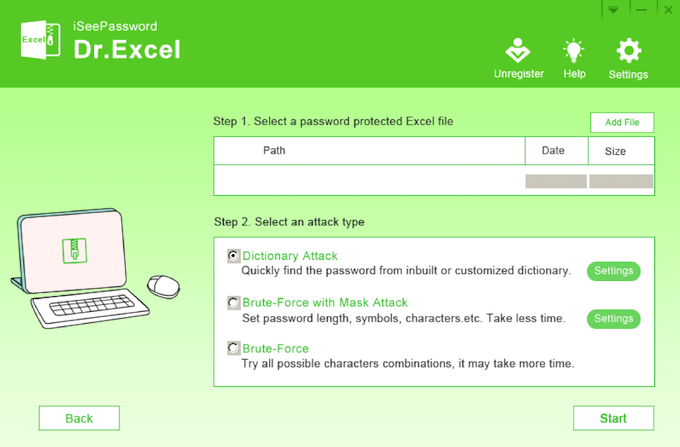
- Téléchargez et installez Dr Excel sur votre ordinateur.
- Ouvrez Dr Excel et sélectionnez soit Récupérer le mot de passe ouvert à partir d'Excel(Recover Open Password from Excel) , soit Supprimer le classeur, le mot de passe de la feuille de calcul(Remove Workbook, Worksheet Password) .
- Sous Étape 1(Step 1) , sélectionnez Ajouter un fichier(Add File) et choisissez votre fichier Excel.
- Sous Étape 2(Step 2) , sélectionnez le type d'attaque que vous souhaitez utiliser pour déchiffrer le mot de passe : Attaque par dictionnaire(Dictionary Attack) si vous vous souvenez que vous avez utilisé un mot de passe simple composé uniquement de lettres, Brute-Force avec attaque par masque(Brute-Force with Mask Attack) si vous souhaitez supprimer le mot de passe plus rapidement, ou Brute-Force si vous vous souvenez que c'est un mot de passe difficile.
- Sélectionnez Démarrer(Start) .
Si vous avez utilisé un mot de passe simple de moins de 6 caractères, vous devriez pouvoir le déchiffrer en une heure. Cependant, si vous avez utilisé un mot de passe plus complexe contenant des lettres, des chiffres et des symboles, sa suppression prendra plusieurs heures.
La licence Dr Excel(Dr Excel) coûte 29,95 $ pour une utilisation à vie. Vous pouvez également utiliser la version d'essai pour tester le logiciel avant de l'acheter.
Comment supprimer le mot de passe d'Excel en ligne (How to Remove Password from Excel Online )
Si vous ne souhaitez pas installer de nouveau logiciel ou si vous n'avez pas le temps, vous pouvez utiliser l'un des outils de suppression de mot de passe disponibles en ligne, comme Password-Find . Pour supprimer un mot de passe de votre fichier Excel à l'aide de Password-Find(Password-Find) , suivez les étapes ci-dessous.
- Ouvrez le site Web Password-Find.

- Sélectionnez Déprotéger votre fichier(Unprotect Your File) .
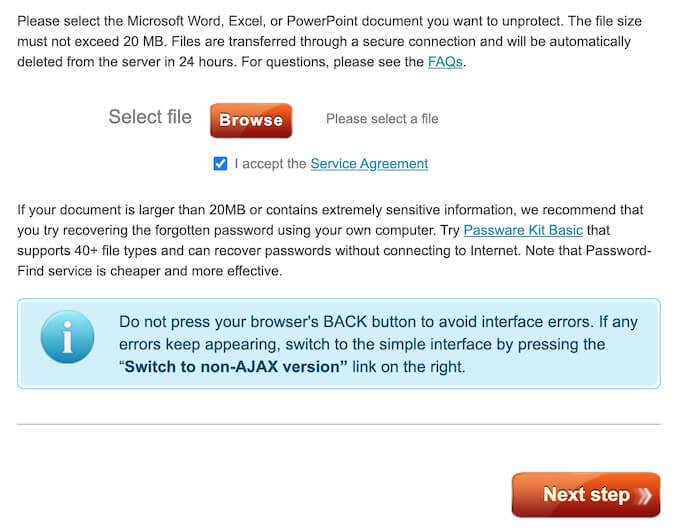
- Sélectionnez Parcourir(Browse) pour télécharger votre document Excel . Ensuite, faites défiler vers le bas et sélectionnez Étape suivante(Next Step) .
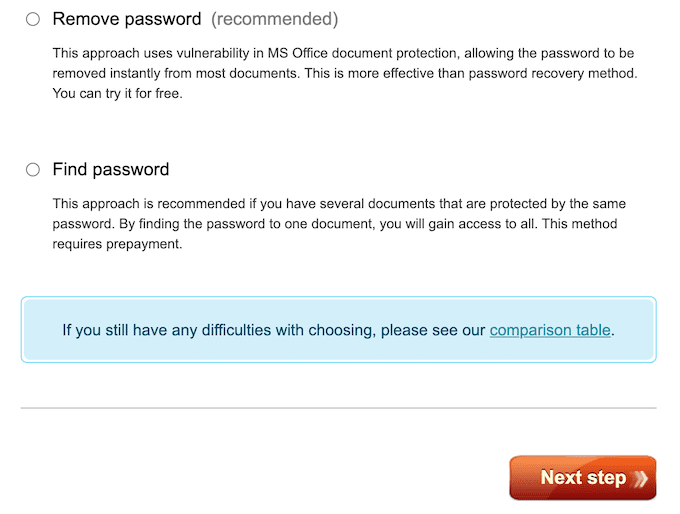
- Sélectionnez Supprimer le mot de passe(Remove password) ou Rechercher le mot de passe(Find password) , puis sélectionnez Étape suivante(Next Step) pour confirmer.
L'un des avantages de Password-Find est la rapidité avec laquelle il déchiffrera le mot de passe de votre fichier Excel . Lors du test avec le code d'accès facile "mot de passe", il a été supprimé en quelques secondes, pas même en minutes ou en heures comme vous pouvez l'attendre d'outils similaires. Le code d'accès plus difficile qui contient des lettres, des chiffres et des symboles n'a pris que moins de 2 minutes à supprimer.
Une fois votre mot de passe supprimé, vous pouvez vérifier la version de démonstration de votre fichier Excel non protégé. (Excel)Pour accéder pleinement à votre fichier et le télécharger pour une utilisation future, vous devrez acheter une licence de produit Password-Find qui coûte 13 $.
Autres méthodes que vous pouvez utiliser(Other Methods You Can Use)
Si vous ne voulez pas dépenser d'argent pour casser votre document Excel , ou si les méthodes que vous avez utilisées ont échoué, vous pouvez essayer d'autres techniques pour supprimer un mot de passe d'Excel(remove a password from Excel) . Gardez(Bear) à l'esprit qu'ils prennent beaucoup plus de temps et sont moins conviviaux pour les débutants que d'utiliser un outil de suppression de mot de passe.
Avez-vous déjà dû supprimer un mot de passe d'un fichier Excel ? Quelle(Which) méthode as-tu utilisé pour le faire ? Partagez votre expérience avec le craquage de documents Excel dans la section des commentaires ci-dessous.
Related posts
Comment protéger un PDF par mot de passe pour le garder en sécurité
Comment calculer l'écart type dans Excel
Récupérer directement des données Excel à partir d'une page Web
Comment protéger par mot de passe une clé USB
Trouver le mot de passe WiFi dans Windows 10 à l'aide de CMD
Comment mettre à jour Raspberry Pi
Comment créer une équipe dans Microsoft Teams
Comment ouvrir des fichiers DDS dans Windows 10
8 des meilleures idées technologiques pour faire face à l'auto-isolement
Critique de livre - Le guide pratique du geek sur Windows 8
Comment désactiver la clé Windows
6 meilleurs réglages de l'appareil photo pour les photos de la lune
Comment réinitialiser le mot de passe de votre ordinateur si vous vous verrouillez
Comment récupérer un compte Facebook piraté
7 conseils techniques d'optimisation SEO pour n'importe quel site Web
Comment piloter un drone pour les débutants
Comment en toute sécurité Password Protect un Excel File
Comment maintenir le logiciel de votre PC à jour automatiquement
Récupérer le mot de passe BIOS/CMOS à l'aide de CMOSPwd
Comment supprimer, casser ou casser un mot de passe Excel XLS oublié
